Účelem tohoto tutoriálu je ukázat, jak nainstalovat webový prohlížeč Chromium na Ubuntu 22.04 Jammy Jellyfish. Chromium je prohlížeč s otevřeným zdrojovým kódem spravovaný společností Google. Spolu se samotným prohlížečem Chromium jsou na zdrojovém kódu Chromium založeny Google Chrome, Microsoft Edge, Opera, Vivaldi a spousta dalších významných webových prohlížečů. Dá se s jistotou říci, že Chromium hraje obrovskou roli ve způsobu, jakým si dnes mnoho uživatelů prohlíží web.
Navzdory vlivu Chromia je Mozilla Firefox výchozím webovým prohlížečem na Ubuntu 22.04. Chromium lze stále snadno nainstalovat přímo ze správce balíčků Ubuntu. Porovnejte to s prohlížečem, jako je Google Chrome, jehož uzavřený zdroj neumožňuje jeho snadnou instalaci na Ubuntu.
I když je Chromium sám o sobě plně funkční prohlížeč, chybí mu podpora pro vlastní kodeky, jako je H.264 a AAC. Za cenu drobných nepříjemností, jako je tato, získáte prohlížeč s otevřeným zdrojovým kódem podobný Chrome. Více se tomuto tématu věnujeme v našem průvodci Firefox vs. Chrome/Chromium.
V tomto tutoriálu se naučíte:
- Jak nainstalovat prohlížeč Chromium z příkazového řádku
- Jak nainstalovat prohlížeč Chromium pomocí grafického uživatelského rozhraní
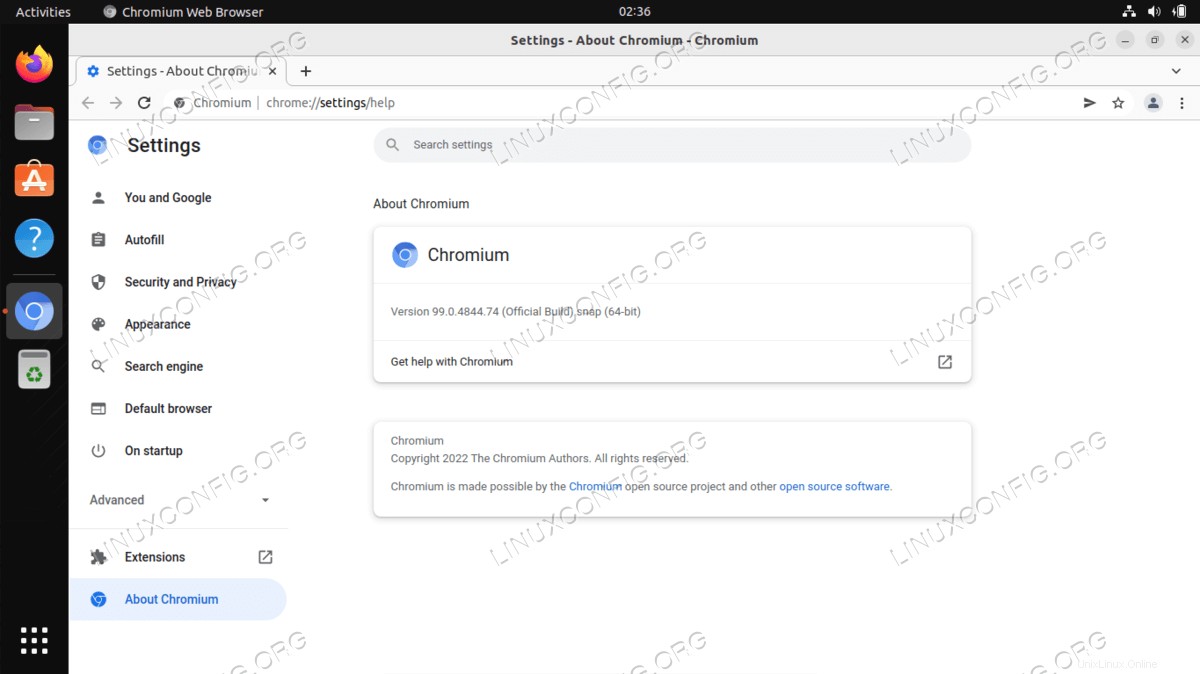
| Kategorie | Požadavky, konvence nebo použitá verze softwaru |
|---|---|
| Systém | Ubuntu 22.04 Jammy Jellyfish |
| Software | Prohlížeč Chromium |
| Jiné | Privilegovaný přístup k vašemu systému Linux jako root nebo prostřednictvím sudo příkaz. |
| Konvence | # – vyžaduje, aby dané linuxové příkazy byly spouštěny s právy root buď přímo jako uživatel root, nebo pomocí sudo příkaz$ – vyžaduje, aby dané linuxové příkazy byly spouštěny jako běžný neprivilegovaný uživatel |
Instalace prohlížeče Chromium na Ubuntu 22.04 krok za krokem
Nainstalujte prohlížeč Chromium z příkazového řádku
- Začněte otevřením terminálu příkazového řádku a spuštěním následujících dvou příkazů
aptpříkazy:$ sudo apt update $ sudo apt install chromium-browser
Vše hotovo.
- Prohlížeč Chromium můžete spustit pomocí níže uvedeného příkazu nebo jej vyhledat v
Activitiesmenu.$ chromium-browser
Nainstalujte prohlížeč Chromium pomocí grafického uživatelského rozhraní
- Použijte
Activitiesvlevo nahoře otevřete nabídkuUbuntu Softwareaplikace.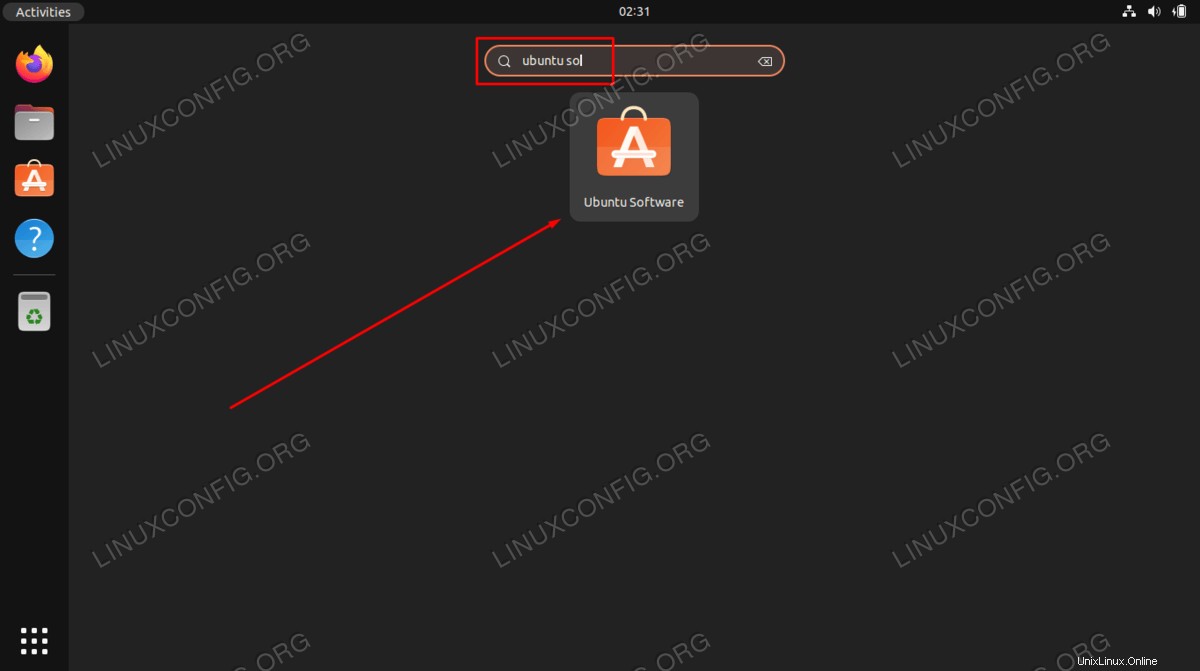
- Kliknutím na lupu proveďte vyhledávání a zadejte
chromiumjako vyhledávací dotaz.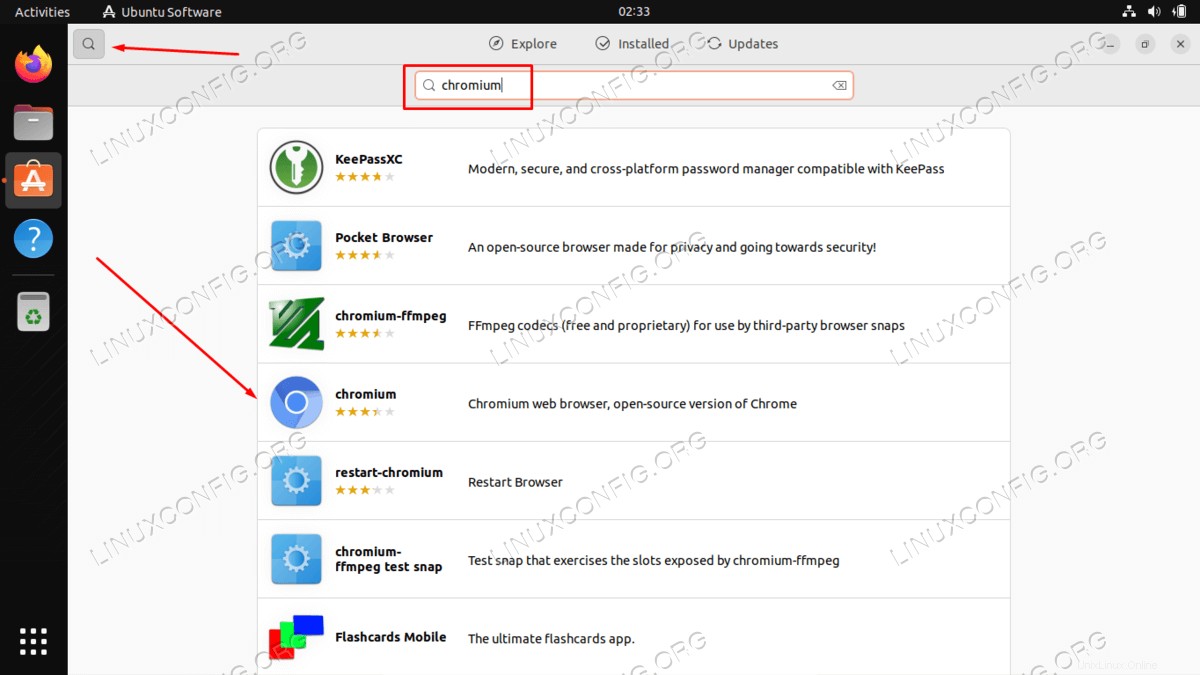
- Instalaci zahájíte stisknutím tlačítka
Installtlačítko.
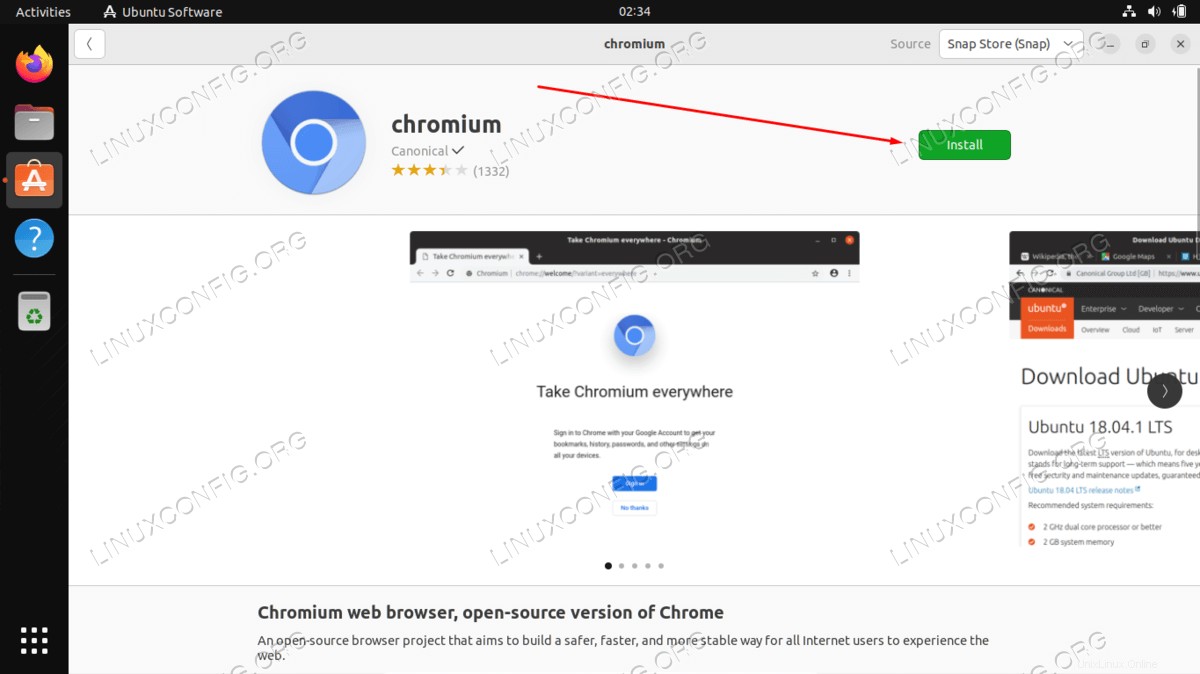
- Zadejte své uživatelské jméno a heslo a pokračujte v instalaci. K provedení instalace musí mít uživatel oprávnění root.
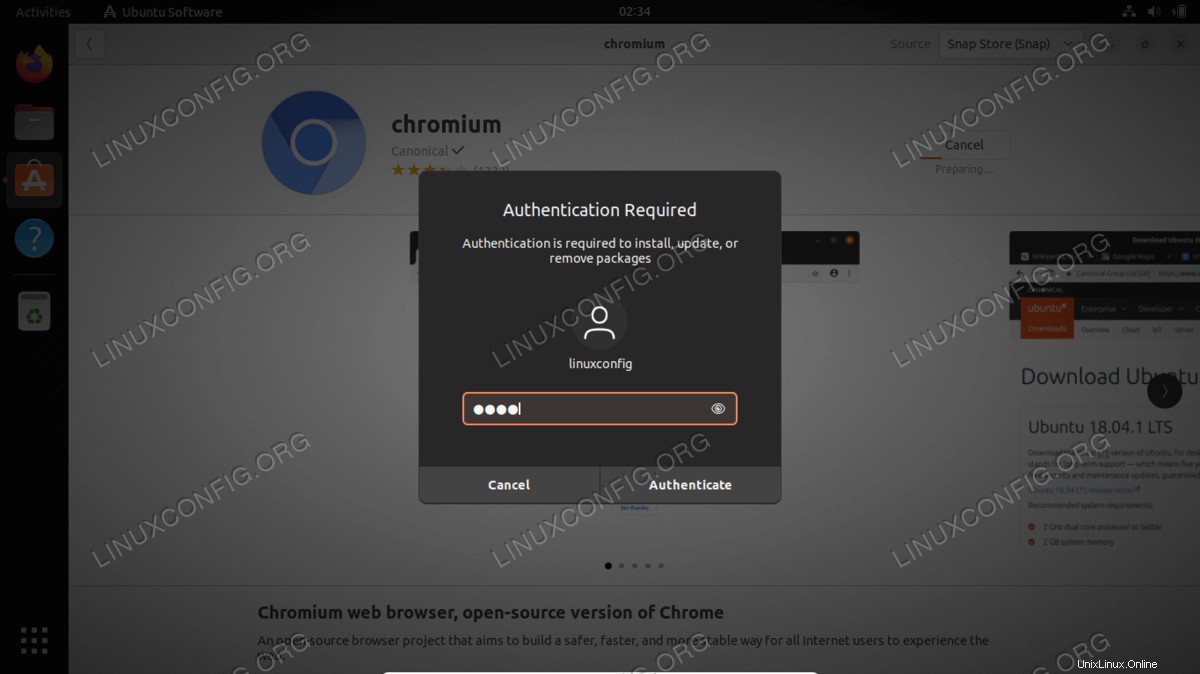
- Prohlížeč Chromium můžete spustit pomocí níže uvedeného příkazu nebo jej vyhledat v
Activitiesmenu.$ chromium-browser
Úvahy na závěr
V tomto tutoriálu jsme viděli, jak nainstalovat jeden z nejvlivnějších světových prohlížečů s otevřeným zdrojovým kódem, webový prohlížeč Chromium, na Ubuntu 22.04 Jammy Jellyfish Linux. Ukázalo se, že je docela snadné jej nainstalovat z příkazového řádku i GUI, protože Ubuntu 22.04 jej obsahuje ve výchozích úložištích balíčků.